阅读量:6
目录
引言
在现代科技快速发展的今天,图像处理已成为众多领域不可或缺的一部分,包括计算机视觉、机器学习、自动驾驶、医学影像分析等。Python作为一门易于学习且功能强大的编程语言,结合OpenCV这一开源的计算机视觉和机器学习软件库,为图像处理提供了强大的工具集。本文将带你走进Python与OpenCV的世界,通过实战项目,学习如何高效地进行图像处理。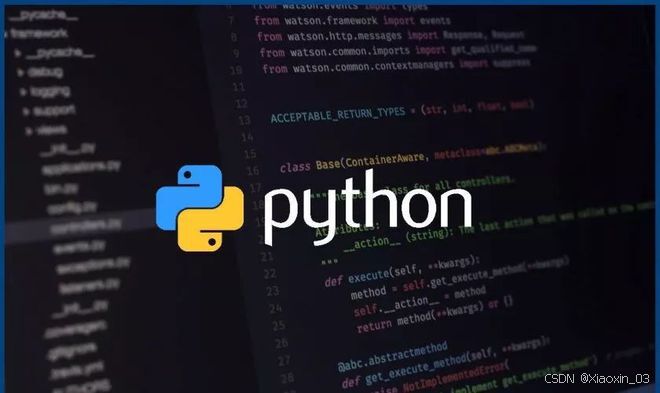
准备工作
安装Python与OpenCV
首先,确保你的计算机上已安装Python。可以从Python官网(https://www.python.org/)下载并安装适合你操作系统的版本。接着,使用pip安装OpenCV库:
pip install opencv-python 导入必要的库
在你的Python脚本或Jupyter Notebook中,导入OpenCV库(通常简写为cv2):
import cv2 import numpy as np 同时,我们也导入了NumPy库,它是Python中用于科学计算的基础库,OpenCV在处理图像时也会频繁使用到NumPy数组。
基本图像处理操作
读取与显示图像
# 读取图像 image = cv2.imread('path_to_your_image.jpg') # 显示图像 cv2.imshow('Loaded Image', image) cv2.waitKey(0) # 等待按键 cv2.destroyAllWindows() # 关闭所有窗口注意:OpenCV默认以BGR格式读取图像,而不是RGB。
转换图像颜色空间
# 将BGR图像转换为灰度图 gray_image = cv2.cvtColor(image, cv2.COLOR_BGR2GRAY) # 转换为HSV颜色空间 hsv_image = cv2.cvtColor(image, cv2.COLOR_BGR2HSV) # 显示转换后的图像 cv2.imshow('Gray Image', gray_image) cv2.imshow('HSV Image', hsv_image) cv2.waitKey(0) cv2.destroyAllWindows()图像变换
- 缩放:
resized_image = cv2.resize(image, (400, 300)) cv2.imshow('Resized Image', resized_image) - 旋转:
旋转图像稍微复杂一些,需要自定义旋转矩阵,或使用OpenCV的仿射变换函数
cv2.getRotationMatrix2D。
图像滤波
图像滤波是图像处理中常用的技术,用于去除噪声或强调图像中的某些特征。

# 应用高斯模糊 blurred_image = cv2.GaussianBlur(image, (5, 5), 0) # 应用中值滤波 median_filtered_image = cv2.medianBlur(image, 5) # 显示滤波后的图像 cv2.imshow('Blurred Image', blurred_image) cv2.imshow('Median Filtered Image', median_filtered_image)
实战案例:边缘检测
边缘检测是计算机视觉中的一个重要任务,用于识别图像中的边界线。OpenCV提供了多种边缘检测算法,如Canny边缘检测器。
# 使用Canny算法进行边缘检测 edges = cv2.Canny(gray_image, 100, 200) # 显示边缘检测结果 cv2.imshow('Edges', edges) cv2.waitKey(0) cv2.destroyAllWindows() 